В интерфейсе программы почти всё стандартно (а значит привычно), как в большинстве графических редакторов. Вверху - панель управления, на которую вынесены кнопки для наиболее практикуемых операций, справа - цветовая палитра и панель инструментов с блоком уточняющих параметров инструмента, внизу - файловый менеджер. Посередине - рабочая область, в которую непосредственно помещаются изображения. Слева от изображения - вертикальная полоса со слоями этого изображения.
Файловый менеджер вызывается/скрывается по кнопке на панели управления. Он виден как горизонтальная полоса с превью изображений, находящихся в активной папке. В левом блоке файлового менеджера есть предуставновленные кнопки для отображения папки, из котрой был открыт последний файл, папки, в которую последний раз файл сохранялся, папки с масками, папки с паттернами, папки с векторными контурами. Кроме того, прямо из файлового менеджера можно файл переименовать, удалить, скопировать в другое место. Можно отсортировать список... Воспользуйтесь контекстным меню после нажатия на превью правой кнопкой мыши или кнопкой ►.
Слои нужны. Без них работа не ладится. Когда выше упоминалась фраза "почти всё стандартно", имелось в виду как раз то, что интерфейсное решение со слоями не совсем стандартно. Здесь каждая картинка "таскает" с собой полоску со слоями. При первом знакомстве с программой не сразу сообразил, что одинокая превьюшка справа от картинки - это единственный слой. Привык искать слои внизу справа. Но привык быстро, несмотря на то, что управлять параметрами слоя надо из верхнего меню Layers, или в контекстном меню, которое вызывается кликом правой кнопки мыши по слою.
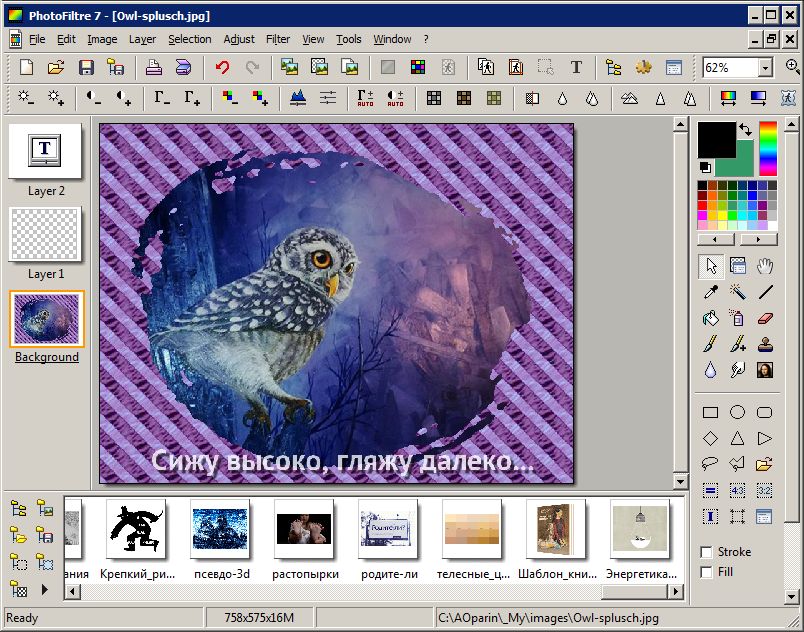
Обработка изображения
Фильтры. Оправдывая присутствие слова Filtre в названии программы, разработчики предоставили действительно немало разнообразных фильтров, применимых к растровому изображению. Они доступны в меню Filter. Чтобы применить фильтр, надо выделить нужный слой или участок на слое, выбрать в меню нужный фильтр, задать ему параметры (если они есть). Чтобы посмотреть как будет выглядеть изображение у многих фильтров в окне настроек есть флаг Direct Preview - не забывайте его отмечать галочкой - так удобней.
Маски служат для того, чтобы скрыть часть картинки, оставив нетронутым только участок в каком-нибудь контуре интересной формы. Функционал масок можно вызвать несколькими способами:
- Из меню Filter > PhotoMask;
- Кнопкой на панели управления;
- Из Файлового менеджера. С программой уже поставляются файлы масок и лежат они в папке \<папка_с_программой>\Masks\. В эту папку можно добавить свои маскирующие изображения.
Смотрите видеоролик по работе с масками по ссылке в конце обзора.
Паттерны. Паттерн - это узор, который служит фоном (обоями) для изображения. Им можно заливать всю площадь картинки. В принципе паттерном может служить любое изображение, но грамотнее использовать специально подготовленное, которое обработано таким образом, чтобы не иметь видимых границ разделения одного изображения от такого же соседнего. Функционал паттернов можно использовать в трех разных сценариях:
- Из меню - сначала File > Define pattern (активная картинка станет текущим паттерном), потом File > Fill with patter (паттерном будет залита площадь активного слоя активной картинки);
- Из Файлового менеджера. С программой уже поставляются файлы паттернов и лежат они в папке \<папка_с_программой>\Patterns\. В эту папку можно добавить свои элементы узоров.
- Залить выделенную область текущим паттерном. Сделать выделение любым доступным способом и выбрать в меню File > Fill with patter.
Смотрите видеоролик по работе с паттернами по ссылке в конце обзора.
В меню Ajust много инструментов для обработки фотографий: цветобаланс, кривые, резкость, яркость, контрастность, насыщенность, замена цвета...
В меню Image инструменты для трансформирования, изменения размеров, поворота, обрезания, задания тени...
Работа со слоями
Слои располаются в вертикальном блоке слева от изображения. Со слоями можно работать по тем различным путям:
- Совершить по слою двойной клик и в открывшемся окне сделать изменения (например изменить прозрачность слоя или задать ему тень);
- Побольше возможностей по управлению слоем в контекстном меню, которое вызывается кликом правой кнопкой мыши по слою - отсюда вы можете уже слой удалить или продублировать;
- И самый богатый инструментарий по "издевательству" над слоем - в меню Layer. Здесь обращу внимание на функцию, которую сам не сразу нашел - если вы хотите слой переместить или изменить его размер - то это пункт Redim layer.
Практический пример - замена цвета
Чтобы на изображении заменить один цвет другим надо в меню выбрать Ajust -> Replace color. Откроется окно, работа с которым представлена ниже на скриншоте. Расшифровка нумерованных элементов скриншота дана под картинкой.
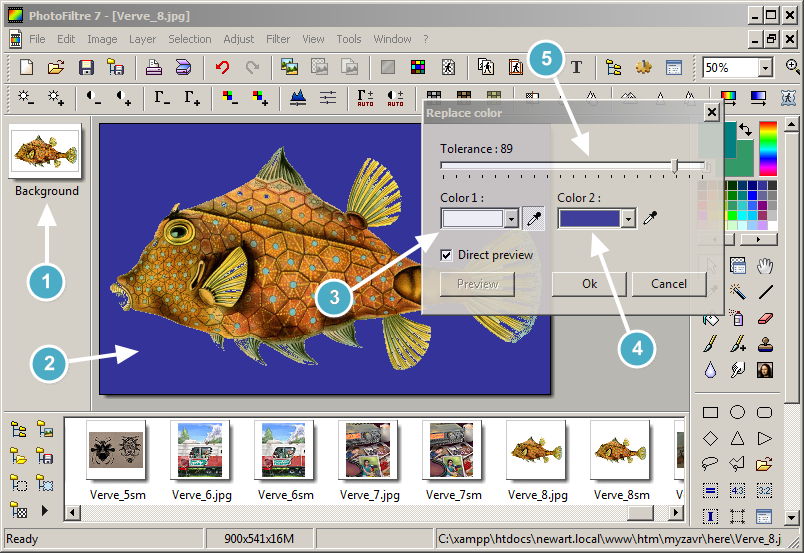
- Изображение ДО замены цвета.
- Изображение ПОСЛЕ замены цвета.
- Заменяемый цвет.
- Цвет, на который происходит замена.
- Чувствительность соседних пикселей для заменяемого цвета.
Скачать программу
Скачать программу можно с официального сайта разработчика:
Предлагаются установочная версия и портабельная версия. Если вы планируете пользоваться программой постоянно и сделать ее своим рабочим инструментов по работе с изображениями, то советую установить setup version. Если вы хотите протестировать программу, просто познакомиться с ее возможностями без далеко идущих планов, или использовать ее как дополнение к вашему другому любимому фоторедактору, то советую portable version.
Видео:
[[ PhotoFiltre 7 - маски и паттерны ]] на русском
|